Βιβλίο: Adv02 - Βοηθητικά Εργαλεία στο AutoCAD
- Adv02_01_Βοηθητικές Γραμμές
- --> Κουίζ: Τύποι Γραμμών
- Adv02_02_Grips
- --> Κουίζ: Grips
- Adv02_03_OSnaps
- --> Κουίζ: OSnaps
- Adv02_04_Εξωτερικά Αρχεία (XRefs)
- --> Κουίζ: Εξωτερικά Αρχεία (XRefs)
- --> Άσκηση Adv02_Ex01_Xrefs
- Adv02_05a_Sheet Sets
- Adv02_05b_Δημιουργία και Διαχείριση Sheet Sets
- Adv02_05c_Δημοσίευση Sheet Set
- --> Κουίζ: Sheet Sets
- --> Άσκηση Adv02_Ex02_Sheet Sets
- Adv02_06a_Χρήση Αρχείων Κώδικα Lisp
- Adv02_06b_Χρήση Αρχείων Κώδικα VBA
- Adv02_06c_Αυτοματοποίηση Επαναλαμβανόμενων Εργασιών με Scripts
OSnaps
- Τα object snaps χρησιμοποιούνται για τον καθορισμό θέσεων σε αντικείμενα με ακρίβεια. Για παράδειγμα, μπορείτε να χρησιμοποιήσετε ένα object snap για να σχεδιάσετε μια γραμμή από το κέντρο ενός κύκλου ή προς το μέσο ενός ευθύγραμμου τμήματος. Είναι από τα πιο βασικά εργαλεία της εφαρμογής και χωρίς αυτά ακόμα και η απλούστερη διάσταση θα ήταν πολύ δύσκολο να δημιουργηθεί.
- Δείτε και στο AutoCAD 2D το κεφάλαιο 02_02b_05_Object Snap.
- Δείτε και στο AutoCAD 2D το κεφάλαιο 02_02b_05_Object Snap.
- Μπορείτε να καθορίσετε ένα object snap κάθε φορά που εμφανίζεται προτροπή για σημείο (Select a point). Από προεπιλογή, εμφανίζονται μια συμβουλή οθόνης (tooltip) κι ένα σύμβολο όταν μετακινείτε το δείκτη του ποντικιού επάνω από μια θέση object snap κάποιου αντικειμένου. Αυτό το χαρακτηριστικό, που ονομάζεται Auto Snap, παρέχει μια οπτική ένδειξη για το ποια object snaps είναι ενεργοποιημένα.
- Τα Osnaps είναι διαθέσιμα μόνο όταν έχετε εκκινήσει κάποια εντολή.
- Όλα τα αντικείμενα έχουν OSnap αλλά ο αριθμός τους και το είδος τους διαφέρει ανάλογα με το αντικείμενο, π.χ.
- οι γραμμές έχουν συνολικά 3 object snaps (2 endpoints κι ένα midpoint),
- οι κύκλοι έχουν 5 OSnaps: κέντρο (center) & 4 τεταρτημόρια (quadrants) - δεν έχουν σημείο τέλους (endpoint).
- Τα Osnaps είναι διαθέσιμα μόνο όταν έχετε εκκινήσει κάποια εντολή.
- Πληκτρολόγιο:
- Ενεργοποίηση / απενεργοποίηση ΟSnaps με [F3] (αν δεν υπάρχουν ενεργοποιημένα OSnaps θα εμφανιστεί το π.δ. Drafting Settings).
- Ενεργοποίηση / απενεργοποίηση Object Snap Tracking με [F11].
- Αν έχετε πολλά αντικείμενα σε μια περιοχή και χρειάζεστε ένα συγκεκριμένο Osnap, χρησιμοποιήστε το πλήκτρο [Tab] για να μετακινηθείτε κυκλικά στα διαθέσιμα Osnaps της περιοχής.
- Για να ενεργοποιήσετε συγκεκριμένα Osnaps κάθε φορά, πληκτρολογήστε τα 3 πρώτα γράμματα του OSnap ενώ έχετε εκκινήσει εντολή, π.χ. END για το Endpoint Object Snap.
|
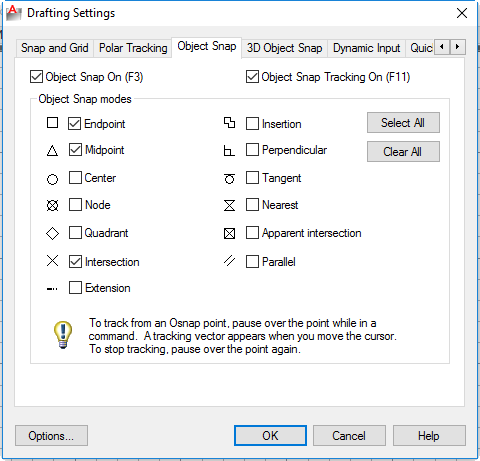 |
- Ακολουθούν τα Osnaps του παραθύρου διαλόγου Drafting Settings με αλφαβητική σειρά:
- Apparent Intersection: χρησιμοποιείται όταν δύο αντικείμενα φαίνονται να τέμνονται στην οθόνη, αλλά σε πραγματικό τριδιάστατο χώρο δεν τέμνονται, π.χ. γιατί βρίσκονται σε διαφορετικά ύψη). Επίσης όταν θέλετε να εντοπίσετε το σημείο όπου θα τεμνόντουσαν αντικείμενα που δεν τέμνονται.
- Center: εντοπίζει το ακριβές κέντρο κύκλων, τόξων και ελλείψεων. Για να εντοπίσετε το κέντρο, θα πρέπει να επιλέξετε το αντικείμενο και όχι περιοχή στο κέντρο του αντικειμένου.
- Endpoint: εντοπίζει το ακριβές σημείο τέλους γραμμής, τόξου ή άλλου αντικειμένου που έχει σαφή άκρα (όχι κύκλος) - μπορεί να χρησιμοποιηθεί για την ένωση γραμμών και για διαστασιολόγηση.
- Extension: δημιουργεί μια προσωρινή γραμμή επέκτασης (ή τόξο) όταν ο δείκτης του ποντικιού περνά πάνω από τα endpoints αντικειμένων, ώστε να καθορίσετε σημεία επάνω στην επέκταση.
- Insertion: εντοπίζει το σημείο εισαγωγής αντικειμένων όπως blocks, κείμενο και attributes. Το κάθε αντικείμενο θα είναι διαφορετικό ανάλογα με το πώς δημιουργήθηκε.
- Intersection: εντοπίζει το σημείο τομής δύο αντικειμένων - αν επιλέξετε ένα αντικείμενο θα δείτε σταυρό με τρεις τελείες που υποδεικνύει ότι πρέπει να επιλέξετε ένα ακόμα αντικείμενο για να εντοπίσετε το σημείο τομής. Επιλέξτε και το δεύτερο αντικείμενο και το AutoCAD θα βρει το σημείο τομής.
- Midpoint: εντοπίζει το ακριβές μέσο όποιου αντικειμένου έχει αρχή και τέλος (άκρα) - όλες οι γραμμές και τα τόξα έχουν midpoint (οι κύκλοι έχουν center αλλά όχι midpoint).
- Nearest: εντοπίζει το σημείο αντικειμένου που βρίσκεται πιο κοντά στο σημείο εκκίνησης.
- Node: (κόμβος) - είναι σημείο που δημιουργείται με την εντολή POINT ή όταν διαιρείται ένα αντικείμενο με την εντολή DIVIDE.
- Parallel: περιορίζει ένα ευθύγραμμο τμήμα ώστε να είναι παράλληλο με άλλο ευθύγραμμο τμήμα.
- Perpendicular: χρησιμοποιείται για τη σχεδίαση γραμμής από ένα σημείο σε άλλο σημείο σε ορθή γωνία με το αντικείμενο. Χρησιμοποιήστε το ώστε να μην χρειαστεί αργότερα να κάνετε πολλές περικοπές ή επεκτάσεις (TRIM / ENTEND). Αν το χρησιμοποιήσετε για την εκκίνηση γραμμής θα εμφανιστεί ένδειξη με 3 τελείες που σας ζητά να καθορίσετε το επόμενο σημείο.
- Quadrant: είναι οι "γωνίες" κύκλων, ελλείψεων και τόξων. Υπάρχουν 4 τεταρτοκύκλια σε κάθε κύκλο.
- Tangent: εντοπίζει σημεία εφαπτόμενα σε κύκλους, τόξα, ελλείψεις και splines ώστε να δημιουργηθεί γραμμή που θα εφάπτεται σε αυτά.
|
Άλλα OSnaps που εμφανίζονται με Shift+δεξί κλικ αλλά όχι στο παράθυρο διαλόγου:
|
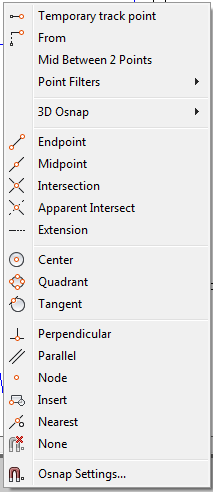 |
Αλλαγή της εμφάνισης των OSnaps
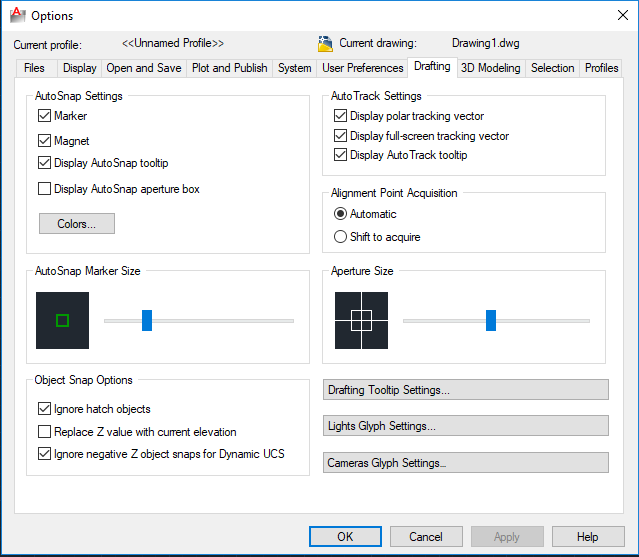 |
Αν θέλετε να τροποποιήσετε την εμφάνιση των ενδείξεων OSnaps θα χρειαστείτε το π.δ. Options στην καρτέλα Drafting.
|